 2019-05-22 14:35:27
2019-05-22 14:35:27
 在手机上看
在手机上看
扫描二维码手机打开
第一次接触Photoshop软件,对这款软件还不太了解,不知如何操作?本文介绍了初次使用Photoshop的几点注意事项的方法,大家不妨参考看看
自定义PS界面布局
打开Photoshop软件,除了菜单栏之外,其他面板的位置都可以自定义,这里我们需要了解面板的两个特性:可浮动性和边缘吸附性。
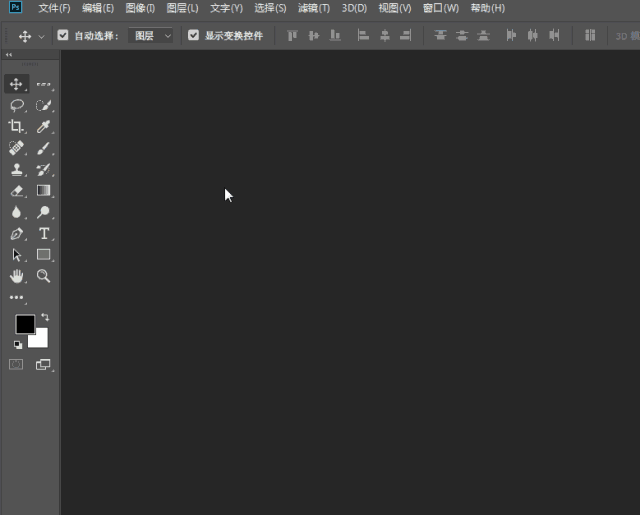
可浮动性
需要注意的是,鼠标定位到选项栏最左边的凹槽形状处才可以将选项栏拖出来,同理,工具栏也要定位到顶部的凹槽处才可以拖出来,
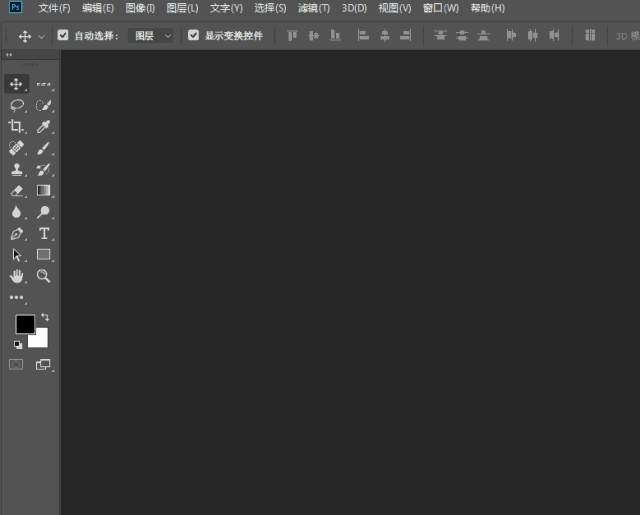
边缘吸附性
工具栏有两种显示形式,一是折叠式,二是非折叠式,大家可以根据个人习惯,在工具栏左上角的三角符号处切换,
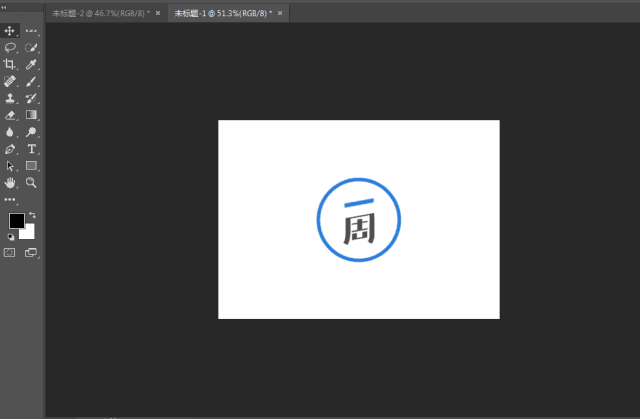
在工作文档的标题处拖拽,可以让文档处于浮动状态,
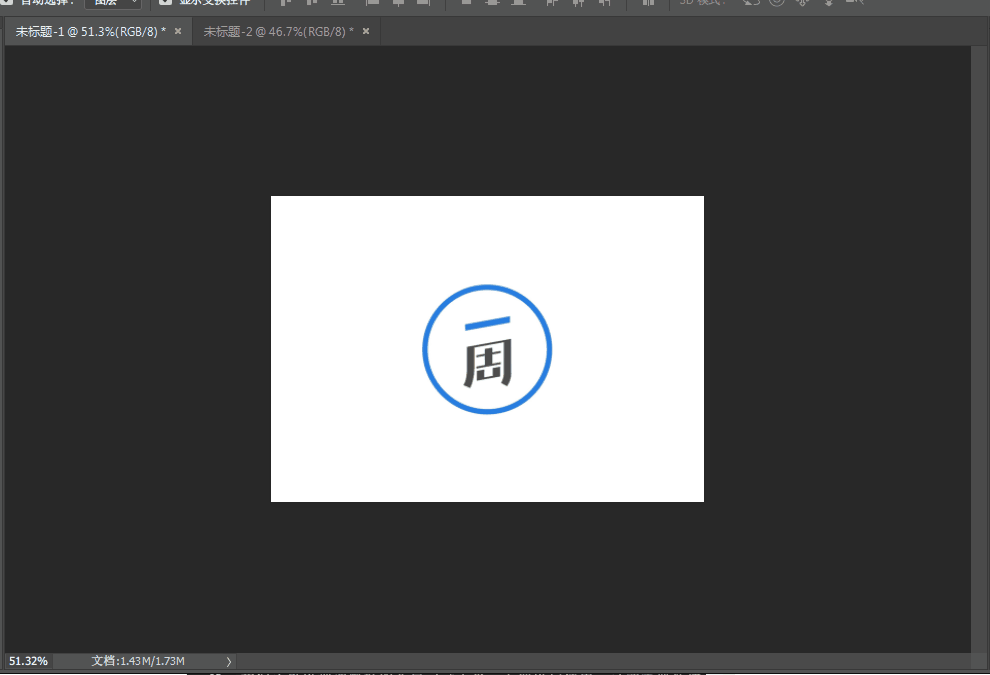
工作文档可吸附于编辑区的上边缘和下边缘,在上边缘的任意文档标题处右击,选择合并到此处,可以将文档的位置复原。
新建工作区
我们可以把调整好的布局保存下来,这时需要新建工作区,下次使用的时候可以在工作区下拉菜单直接调用。
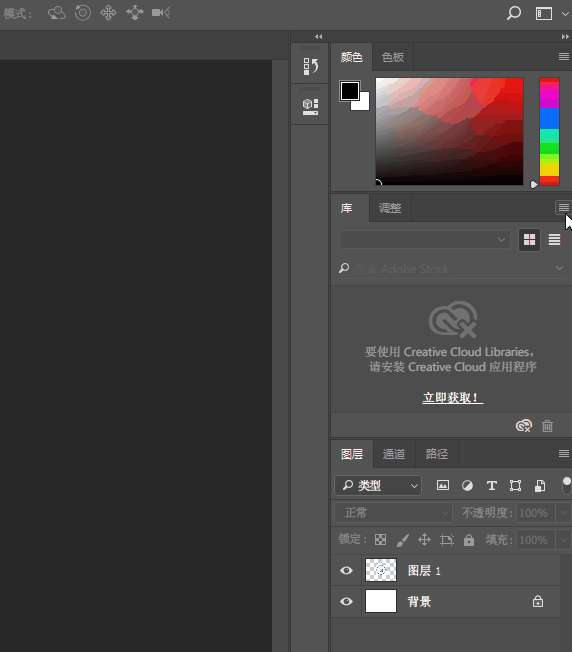
PS软件设置调整
打开Photoshop软件,点击菜单栏的【编辑】——【首选项】——【常规】,进入首选项设置窗口(快捷键是【Ctrl+K】)。
1、暂存盘
暂存盘是PS软件缓存储存的位置,默认位置是C盘,由于C盘是系统盘,时间一长很容易导致电脑卡顿,小编建议更改暂存盘位置。
缓存的运行速度C-D-E-F 的顺序排列,所以我修改暂存盘的位置为D盘。
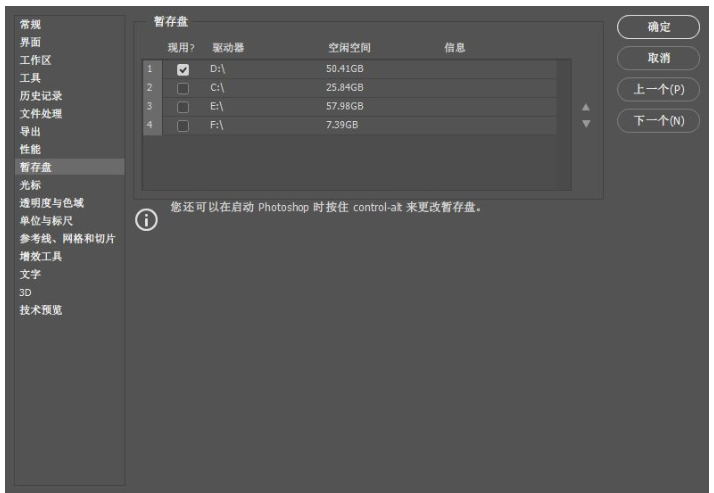
2、历史记录次数
历史记录相当于是“后悔药”,默认是50次,也就是可供修改的记录在历史记录面板中最多显示50条,建议PS小白、手残党设置增加次数。
注意,保留的历史记录越多,就越容易影响软件的运行速度,所以请根据实际情况进行设置。
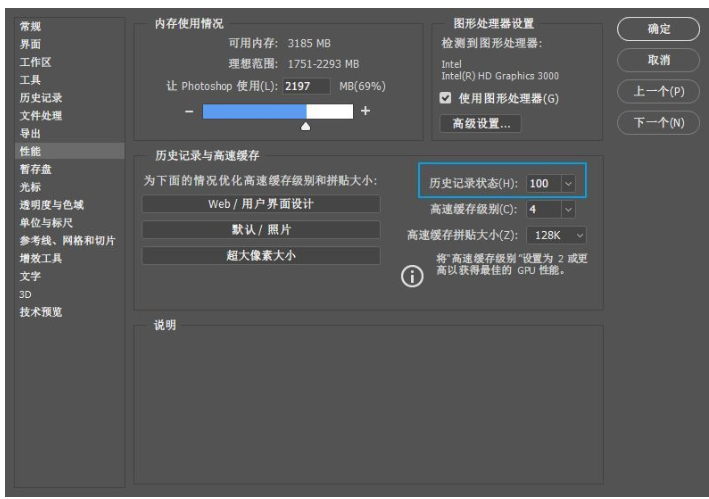
3、自动保存时间间隔
PS修图过程中难免会出现意外情况,为了避免劳动成果被破坏,建议开启【自动存储恢复信息的间隔】,就是设置工作文档每隔多长时间保存。
一般设置5-10分钟保存一次,间隔时间越短,对电脑的运算和处理速度要求越高,请根据实际情况来设置。
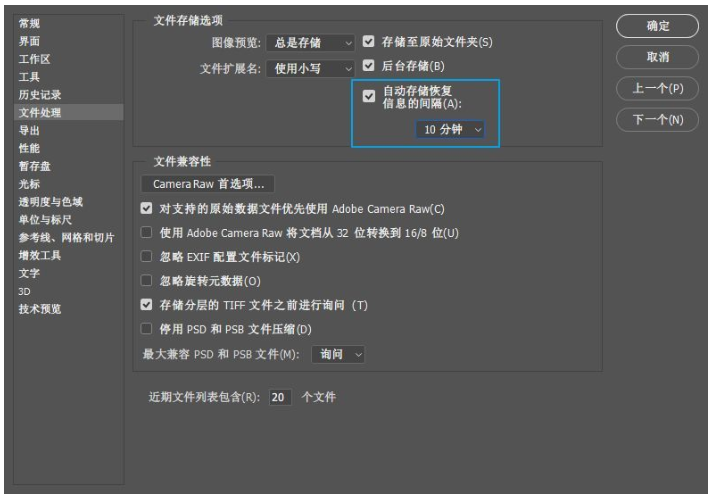
一个好的习惯可以帮助我们提高工作效率、学习效率,大家切记!!!
以上就是我为大家分享的全部内容了,更多软件教程可以关注下载之家
相关文章
更多>>精彩专题
+更多软件排行